4 najboljši nasveti za urejanje fotografij v Telegramu v sistemu Android in iPhone
Miscellanea / / November 24, 2023
Telegram vam omogoča preprosto skupno rabo predstavnostnih datotek, kot so fotografije, videoposnetki in dokumenti. Če se naročite na Telegram Premium, lahko pošiljate videoposnetke velikosti do 4 GB. Zdaj, če želite urediti svoje fotografije, preden jih pošljete v Telegram, vam ni treba več prenesti ločene aplikacije za urejanje fotografij.

Telegram ponuja nekaj novih orodij za urejanje fotografij, preden jih pošljete. Ta objava bo predlagala najboljše nasvete za urejanje fotografij v Telegramu v mobilnih in namiznih računalnikih. Prepričajte se, da uporabljate aplikacijo Telegram v9.3.2 ali novejšo različico v sistemu Android ali iPhone.
Telegram za Android
Telegram za iPhone
1. Uporabite orodje za risanje
Všeč mi je na WhatsApp in Instagram zgodbe, lahko uporabite orodje za risanje za svoje fotografije v Telegramu. Tukaj je opisano, kako ga uporabite v iPhonu in Androidu.
Korak 1: Odprite Telegram v napravi iPhone ali Android.

2. korak: Izberite svoj stik in tapnite ikono Pripni v spodnjem levem kotu.
3. korak: Dotaknite se slike, ki jo želite urediti in poslati.
4. korak: Dotaknite se ikone za risanje na dnu.

Orodje za risanje je zdaj omogočeno. Z njim lahko na svojo fotografijo narišete karkoli.

Če želite povečati velikost konice risalnega peresa, uporabite drsnik na levi strani.


Če želite spremeniti barvo risalnega peresa, tapnite katero koli barvno možnost.

Lahko se tudi dotaknete ikone barvnega kolesa v spodnjem levem kotu, da dobite več barvnih možnosti.

Če želite razveljaviti urejanje svoje fotografije, tapnite ikone puščice v zgornjem levem kotu.

Lahko se dotaknete orodja Eraser, da znova rišete po svoji fotografiji.

5. korak: Ko uporabite orodje za risanje, tapnite ikono potrditvenega polja v spodnjem desnem kotu.

Vaša urejena fotografija je pripravljena za skupno rabo z vašim stikom.
2. Dodajte opombe
Če želite nekaj poudariti na svojih slikah, preden jih pošljete svojemu stiku, vam Telegram omogoča dodajanje opomb. Tukaj je opisano, kako to funkcijo uporabljate v napravi iPhone ali Android.
Korak 1: Odprite Telegram v napravi iPhone ali Android.

2. korak: Izberite svoj stik in tapnite ikono Pripni v spodnjem levem kotu.
3. korak: Dotaknite se slike, ki jo želite urediti.
4. korak: Dotaknite se ikone za risanje na dnu.

5. korak: Dotaknite se ikone Annotation Pen.

Opombo lahko narišete na izbrani sliki.

Barvo opombe lahko spremenite tudi tako, da izberete med razpoložljivimi odtenki ali izberete v barvnem krogu.


5. korak: Ko dodate opombe, tapnite ikono potrditvenega polja v spodnjem desnem kotu.

Dodatni nasvet – uporabite oblike kot opombe
Če ne želite uporabljati puščic, lahko fotografiji v Telegramu dodate obliko kot opombo.
Korak 1: Odprite Telegram v napravi iPhone ali Android.

2. korak: Odprite klepet in izberite svojo fotografijo.
3. korak: Dotaknite se ikone za risanje na dnu.

4. korak: Tapnite ikono plus v spodnjem desnem kotu.
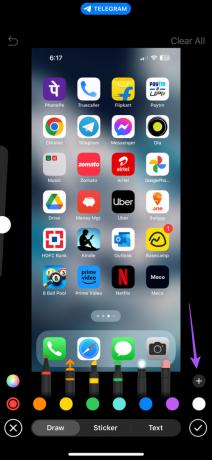
5. korak: Izberite obliko po vaši izbiri.
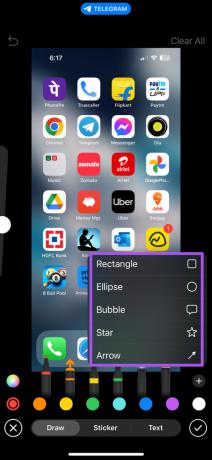
Tako kot pri puščicah lahko spremenite barvo oblike.
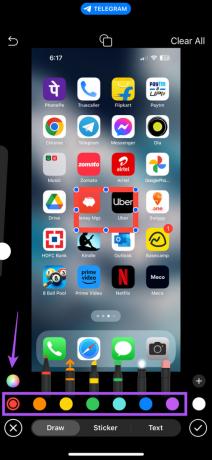
Lahko tudi preklopite na enobarvno obliko, tako da tapnete ikono na vrhu.

6. korak: Ko končate, tapnite ikono potrditvenega polja v spodnjem desnem kotu za potrditev.
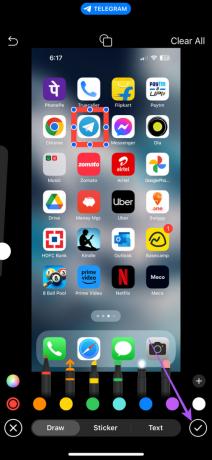
3. Orodje za zameglitev
Če želite s svoje fotografije odstraniti neželen predmet ali osebo, lahko uporabite orodje Blur v Telegramu na vašem Androidu ali iPhoneu. Najboljši del je, da lahko izberete barvo zameglitve kot del svoje slike, da skrijete predmet ali osebo.
Korak 1: Odprite Telegram v napravi iPhone ali Android.

2. korak: Odprite klepet in izberite svojo fotografijo.
3. korak: Dotaknite se ikone za risanje na dnu.

4. korak: Na dnu izberite orodje Blur.

5. korak: Začnite povleči po predmetu, območju ali osebi, ki jo želite zamegliti s fotografije.

Za mešanje zameglitve lahko spremenite barvo orodja Blur, tako da izberete med privzetimi odtenki ali barvnim kolescem v spodnjem levem kotu.


Z drsnikom na levi strani lahko spremenite velikost orodja Blur.

6. korak: Ko uporabite zameglitev, tapnite ikono potrditvenega polja v spodnjem desnem kotu za potrditev.

4. Dodajte besedilo svoji fotografiji
Telegram vam omogoča dodajanje besedila na vrh vaše fotografije v napravah Android in iPhone. Tukaj je opisano, kako uporabljati to funkcijo.
Korak 1: Odprite Telegram v napravi iPhone ali Android.

2. korak: Odprite klepet in izberite svojo fotografijo.
3. korak: Dotaknite se ikone za risanje na dnu.

4. korak: Dotaknite se Besedilo na spodnji desni strani.

5. korak: Začnite vnašati besedilo, ki ga želite na fotografiji.
Če želite spremeniti pisavo besedila, tapnite spustni meni Pisava in izberite svojo pisavo.
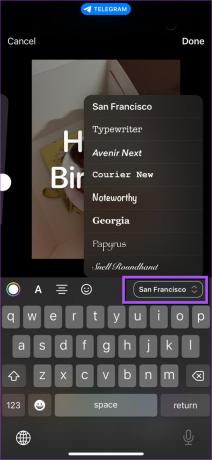
Lahko se dotaknete ikone barvnega kolesa na levi strani, da izberete odtenek za svoje besedilo.
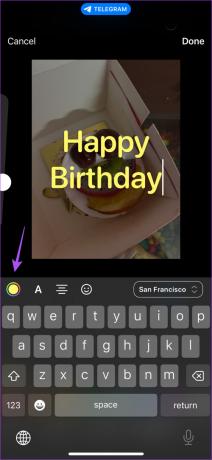
Dobite tudi možnost, da spremenite poravnavo besedila ali dodate emoji.

Če želite besedilu dodati ozadje, tapnite ikono Ozadje.
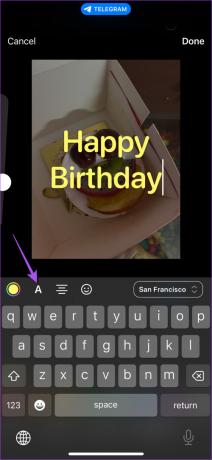
6. korak: Dotaknite se Končano, da dodate svoje besedilo.

7. korak: Za potrditev tapnite ikono potrditvenega polja v spodnjem desnem kotu.
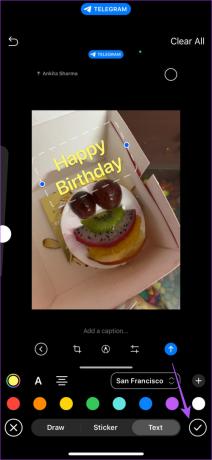
Poživite svoje fotografije
Ta vgrajena orodja za urejanje v Telegramu vam bodo prihranila čas pri nalaganju katere koli druge aplikacije ali uporabi spletnega mesta. Preberete lahko tudi našo objavo, če želite izvedeti, kako ustvarite temo po meri v Telegramu za namizne in mobilne naprave.
Nazadnje posodobljeno 20. januarja 2023
Zgornji članek lahko vsebuje pridružene povezave, ki pomagajo pri podpori Guiding Tech. Vendar to ne vpliva na našo uredniško integriteto. Vsebina ostaja nepristranska in verodostojna.

Napisal
Paurush se ukvarja z iOS in Mac, medtem ko se bližnje sreča z Androidom in Windows. Preden je postal pisatelj, je produciral videoposnetke za blagovne znamke, kot sta Mr. Phone in Digit, ter kratek čas delal kot tekstopisec. V prostem času teši svojo radovednost glede pretočnih platform in naprav, kot sta Apple TV in Google TV. Ob koncih tedna je polni cinefil, ki poskuša skrajšati svoj neskončen seznam gledalcev in ga pogosto podaljša.



